Cómo Desactivar las Alertas de Dependabot para un Repositorio de GitHub
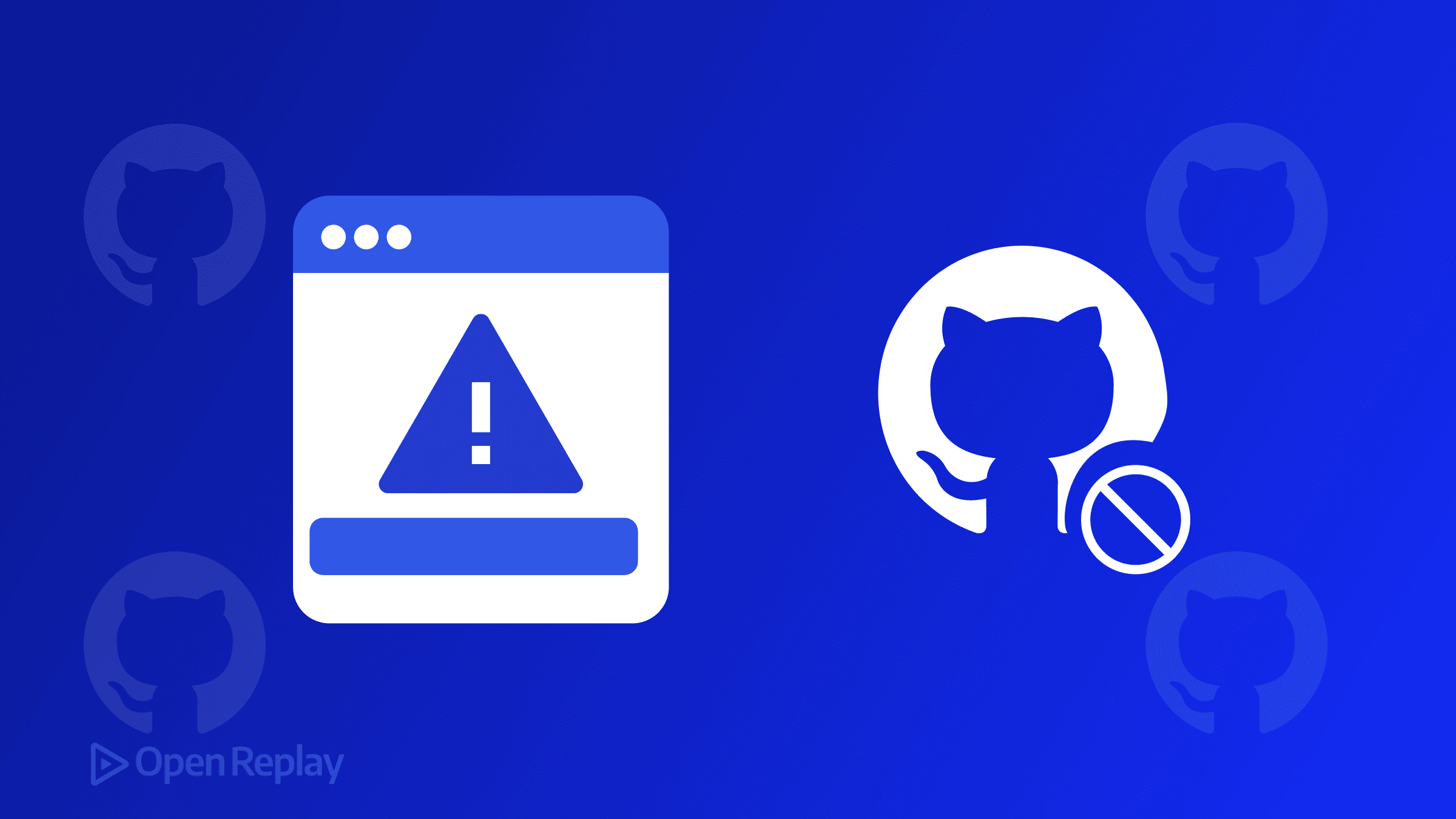
Si estás gestionando un proyecto personal que ha estado inactivo durante meses, o manteniendo repositorios de demostración con fines educativos, conoces la frustración: Dependabot sigue inundando tu bandeja de entrada con alertas de seguridad y abriendo pull requests para dependencias que nunca vas a actualizar. Vamos a solucionarlo.
Esta guía te muestra exactamente cómo desactivar las alertas de Dependabot y los pull requests automatizados para repositorios individuales de GitHub, tanto a través de la interfaz de GitHub como usando archivos de configuración. Cubriremos las diferencias entre las tres funcionalidades de Dependabot y cómo desactivar cada una.
Puntos Clave
- Dependabot consta de tres funcionalidades independientes: alertas, actualizaciones de seguridad y actualizaciones de versión
- Puedes desactivar Dependabot a través de la interfaz de usuario de GitHub o archivos de configuración
- Los repositorios públicos pueden tener ciertas funcionalidades de Dependabot habilitadas permanentemente por GitHub
- Considera la desactivación selectiva para monorepos o proyectos parcialmente activos
Entendiendo las Tres Funcionalidades de Dependabot
Antes de profundizar en cómo desactivar Dependabot, es crucial entender lo que estás desactivando. Dependabot no es una sola funcionalidad—en realidad son tres servicios distintos:
- Alertas de Dependabot: Notificaciones sobre vulnerabilidades de seguridad en tus dependencias
- Actualizaciones de seguridad de Dependabot: Pull requests automatizados que corrigen vulnerabilidades conocidas
- Actualizaciones de versión de Dependabot: Pull requests automatizados que mantienen todas las dependencias actualizadas (no solo las vulnerables)
Cada una puede desactivarse independientemente, dándote control granular sobre qué notificaciones y PRs recibes.
Método 1: Desactivar Dependabot a Través de la Configuración de GitHub
La forma más rápida de desactivar Dependabot es a través de la página de configuración de tu repositorio. Este método es perfecto para cambios puntuales y no requiere código.
Desactivando las Alertas de Dependabot
- Navega a tu repositorio de GitHub
- Haz clic en Settings (si no lo ves, haz clic primero en el menú desplegable)
- En la barra lateral, encuentra la sección “Security” y haz clic en Code security and analysis
- Localiza “Dependabot alerts” y haz clic en Disable
Desactivando las Actualizaciones de Seguridad de Dependabot
Sigue el mismo camino que arriba, pero busca “Dependabot security updates” en su lugar. Haz clic en Disable para detener los PRs automáticos de seguridad.
Nota: Para repositorios públicos, algunas funcionalidades de Dependabot pueden estar habilitadas permanentemente por la política de GitHub.
¿Qué Pasa con las Actualizaciones de Versión?
Las actualizaciones de versión se configuran de manera diferente. Si previamente las habilitaste mediante un archivo dependabot.yml, necesitarás eliminar esa configuración o usar el método basado en archivos que se describe a continuación para desactivarlas.

Discover how at OpenReplay.com.
Método 2: Desactivar Dependabot Usando Archivos de Configuración
Para cambios más permanentes o controlados por versión, usa un archivo de configuración .github/dependabot.yml. Este enfoque es ideal cuando quieres:
- Documentar por qué Dependabot está desactivado
- Aplicar configuraciones consistentes entre miembros del equipo
- Desactivar selectivamente ciertas funcionalidades mientras mantienes otras
Desactivar Completamente las Actualizaciones de Versión
Para desactivar las actualizaciones de versión de Dependabot, establece el límite de pull requests a cero:
version: 2
updates:
- package-ecosystem: "npm"
directory: "/"
schedule:
interval: "daily"
open-pull-requests-limit: 0Esta configuración le dice a Dependabot que verifique actualizaciones pero nunca abra pull requests. Aplica este patrón a cada ecosistema de paquetes en tu proyecto (npm, pip, bundler, etc.).
Desactivar Actualizaciones para Dependencias Específicas
A veces quieres mantener Dependabot activo pero ignorar ciertas dependencias problemáticas:
version: 2
updates:
- package-ecosystem: "npm"
directory: "/"
schedule:
interval: "weekly"
ignore:
- dependency-name: "lodash"
- dependency-name: "react"
versions: ["16.x", "17.x"]Eliminar Toda la Configuración de Dependabot
Para desactivar completamente las actualizaciones de versión de Dependabot, simplemente elimina el archivo .github/dependabot.yml de tu repositorio. Sin este archivo, Dependabot no verificará actualizaciones de versión en absoluto.
Escenarios Comunes y Soluciones
Proyectos Archivados o Inactivos
Para proyectos verdaderamente inactivos, desactiva las tres funcionalidades de Dependabot a través de la interfaz de usuario de GitHub. No tiene sentido recibir alertas de seguridad para código que nunca se ejecutará de nuevo.
Repositorios de Demostración y Educativos
Considera mantener las alertas de Dependabot habilitadas pero desactivar los PRs automáticos. De esta manera, te mantienes informado sobre vulnerabilidades sin el ruido de los PR. Los estudiantes o lectores pueden ver las advertencias de seguridad sin confusión por los pull requests automatizados.
Monorepos con Actividad Mixta
Usa el enfoque de archivo de configuración para desactivar selectivamente Dependabot para directorios inactivos mientras lo mantienes activo para código mantenido:
version: 2
updates:
- package-ecosystem: "npm"
directory: "/active-app"
schedule:
interval: "weekly"
- package-ecosystem: "npm"
directory: "/archived-app"
schedule:
interval: "daily"
open-pull-requests-limit: 0Consideraciones Importantes
Cuando desactivas las funcionalidades de seguridad de Dependabot, estás aceptando la responsabilidad de monitorear y actualizar manualmente las dependencias vulnerables. Para proyectos activos, considera estas alternativas antes de desactivar completamente:
- Reducir la frecuencia de actualización en lugar de desactivar completamente
- Agrupar actualizaciones para recibir menos PRs pero más grandes
- Usar reglas de ignorar para dependencias específicas en lugar de desactivar de manera general
Recuerda que desactivar las alertas de Dependabot no hace que las vulnerabilidades desaparezcan—solo detiene las notificaciones.
Conclusión
Desactivar Dependabot es sencillo ya sea que prefieras hacer clic a través de la interfaz de usuario de GitHub o gestionar archivos de configuración. La clave es entender cuál de las tres funcionalidades de Dependabot realmente quieres desactivar y elegir el método correcto para tu flujo de trabajo. Para proyectos inactivos, la desactivación agresiva tiene sentido. Para cualquier otra cosa, considera la configuración selectiva sobre la desactivación completa.
Preguntas Frecuentes
Sí, puedes desactivar Dependabot para cualquier repositorio que poseas o al que tengas acceso de administrador. Navega a Settings, luego Code security and analysis para activar o desactivar las funcionalidades de Dependabot independientemente de la visibilidad del repositorio.
Desactivar Dependabot puede impactar las métricas de seguridad de tu repositorio y las calificaciones del scorecard. GitHub rastrea la adopción de funcionalidades de seguridad, por lo que desactivar alertas y actualizaciones podría reducir tus métricas de seguridad, aunque esto importa principalmente para repositorios públicos o de organización.
Absolutamente. Puedes reactivar cualquier funcionalidad de Dependabot en cualquier momento a través del mismo menú de Settings o agregando de vuelta el archivo de configuración dependabot.yml. Tus configuraciones previas no se conservarán, por lo que necesitarás reconfigurar desde cero.
Understand every bug
Uncover frustrations, understand bugs and fix slowdowns like never before with OpenReplay — the open-source session replay tool for developers. Self-host it in minutes, and have complete control over your customer data. Check our GitHub repo and join the thousands of developers in our community.

